Ich hatte mir mal ein grünes Tuch bestellt, damit ich mich vor einem Greenscreen filmen kann (d.h. um den Hintergrund zu ersetzen, oft auch Chroma Keying oder Color Keying genannt). Lange Zeit lag das aber nur herum, da ich nicht wusste, wie man es richtig verwendet… nach viel recherchieren und herumexperimentieren habe ich es doch geschafft (mit Kamera oder Smartphone).
Und inzwischen habe ich z.B. meine Freundin vor dem Greenscreen gefilmt und den Hintergrund durch eine Schneelandschaft ersetzt.

Und ihn auch für ein Produktvideo verwendet. Oder man kann es auch für Live-Streaming mit OBS verwenden, wenn man sich ins Video einbinden und den Hintergrund gleichzeitig ausblenden will (z.B. für „Let’s Play“-Videos). Lest gerne weiter um zu erfahren, wie es bei mir schlussendlich doch so gut geklappt hat.
Es soll hier im 1. Teil um die „Hardware“ gehen, d.h. um den Greenscreen, Kamera, Beleuchtung, usw. Im 2. Teil werde ich auf die Software eingehen (Premiere Pro, DaVinci Resolve, After Effects, Final Cut, Zoom oder OBS). (Der 2. Teil zu DaVinci ist fertig und kann hier gelesen werden! Und hier findet ihr einen Beitrag über OBS und Zoom zusammen mit dem Smartphone als Webcam. Hier wie ihr den Greenscreen in OBS bzw. Zoom entfernt.)
Beispiel-Videos
Wie das Ergebnis ausschaut, könnt ihr gerne in meinem Video-Review des Andycine C6 On-Camera-Monitors sehen:
Ich habe mich dafür vor einem Greenscreen gestellt und zusätzlich war der Monitorinhalt selber auch ein Greenscreen, damit ich ihn durch beliebige Inhalte ersetzen kann:
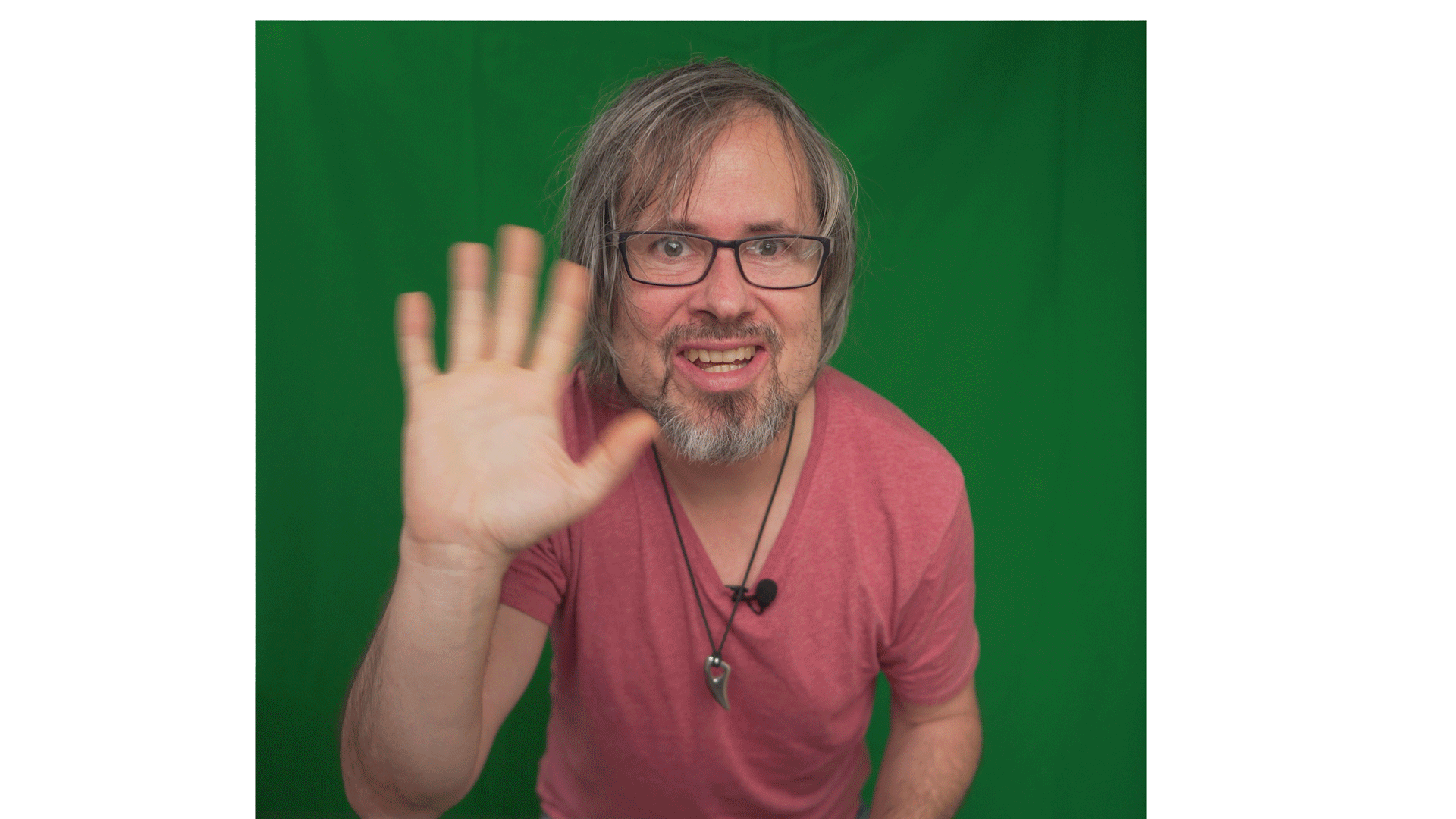
Hier seht ihr ein kurzes Behind-The-Scenes-Video von meinem Setup:
Man kann natürlich auch ein Smartphone als Kamera verwenden.
Meine Freundin hat noch dieses Winter-Video gefilmt, wo wie gesagt am Anfang der Hintergrund ersetzt wurde:
Worauf muss man achten?
Beim Filmen mit Greenscreens kann man auf ein paar Punkte achten, damit man es nachher beim Ersetzen des Hintergrunds (im Videoprogramm oder OBS) einfacher hat.
- Der Hintergrund sollte eine möglichst einheitliche Farbe haben.
- Da die Farbe später ersetzt wird, sollte man sie nicht für das Motiv verwenden. Daher bietet sich grün an, da es nicht in der Haut enthalten ist.
- (Tiefe) Schatten sind zu vermeiden, da sie schwieriger zu entfernen sind.
- Daraus folgt, dass man den Hintergrund irgendwie spannen sollte, damit er keine Falten wirft.
- Daraus folgt auch, dass man nicht zu nah am Hintergrund stehen sollte, da man sonst Schatten auf den Hintergrund wirft.
- Bzw. ist der Hintergrund getrennt zu beleuchten, damit man Schatten die trotzdem entstehen killt. (oder man verwendet natürliches Licht)
- Man sollte auch deswegen nicht zu nah am Hintergrund stehen, da wenn der Hintergrund beleuchtet wird die grüne Farbe auf das Motiv reflektiert wird („Spill-Effekt“). Das kann man nur zum Teil wieder entfernen.
- Ebenfalls zu vermeiden sind „Hotspots“ (helle Flecken) am Hintergrund. Einen Trick, wie man das trotz Beleuchtung des Hintergrunds vermeiden kann, beschreibe ich weiter unten.
- Der Hintergrund sollte nach Möglichkeit nicht von hinten beleuchtet sein bzw. nicht zu durchscheinend sein, da man sonst die Konturen von dem was dahinter ist sehen kann.
Mein Beispiel-Setup
Hier seht ihr eine schematische Darstellung meines Setups:
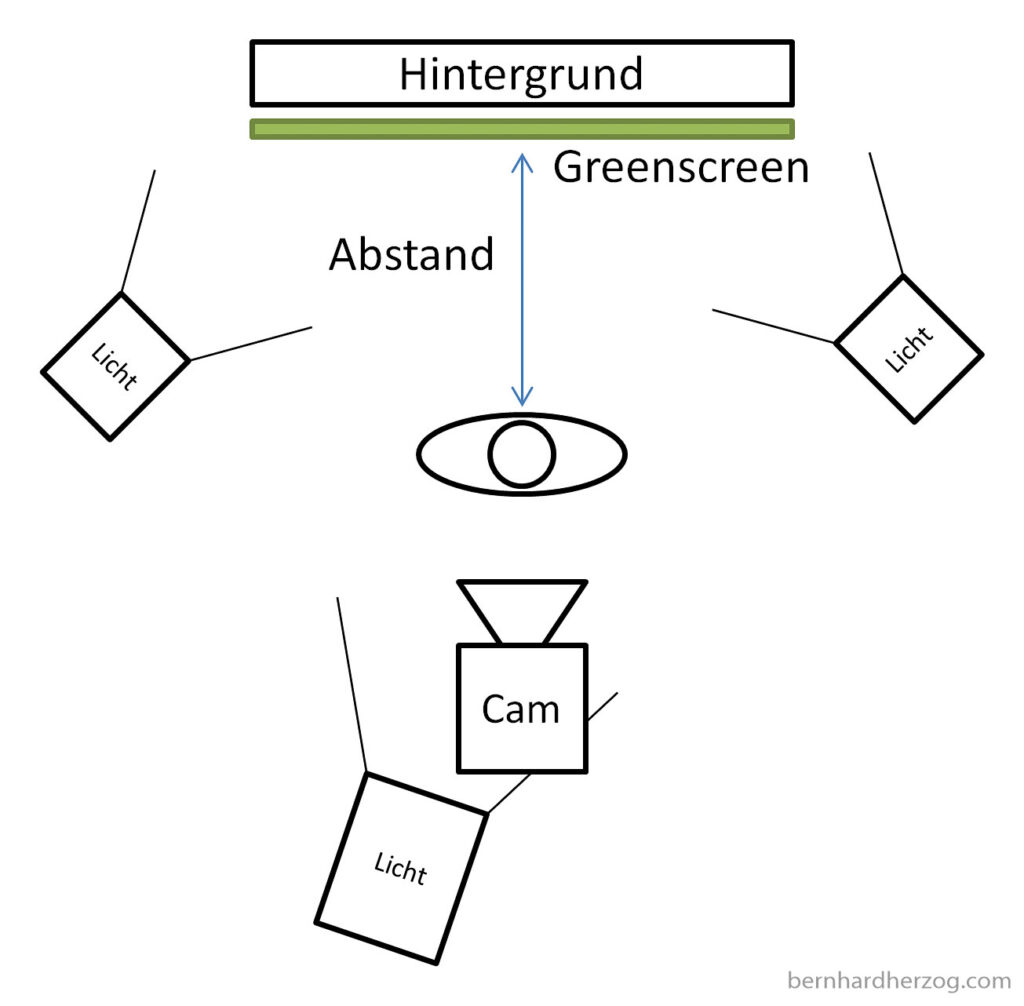
Der Greenscreen ist vor einem Hintergrund (Wand, Kasten, Türe), damit kein Licht von hinten kommt oder etwas durchscheint. Er wird getrennt beleuchtet. Das Motiv ist in einem bestimmten Abstand davon, damit kein Schatten geworfen wird und es zu keinen Spill-Effekt auf das Motiv kommt.
Wie ich das im Detail gelöst habe, beschreibe ich in den folgenden 5 Schritten.
1. Welchen Greenscreen-Hintergrund habe ich gekauft?
Meine Wahl: Tuch (=billig)
Also ich habe mir einfach ein grünes Tuch gekauft ca. in der Größe 2m x 3m. Das war natürlich schon ein spezielles Greenscreen-Tuch. Auf folgende Punkte sollte man beim Kauf achten:
- Größe: Hängt vom Einsatzzweck ab. Da ich noch nicht wusste, für was ich das Tuch brauche, habe ich mir ein möglichst großes gekauft, das noch vom Preis her vertretbar war. Grundsätzlich sollte man darauf achten, dass man ggf. auch auf dem Greescreen steht, also mit den Füßen (für Ganzkörperaufnahmen). D.h. das Tuch muss lang genug sein. Meines ist 3m lang, d.h. man kann davor gut stehen (ca. 2m) und hat noch 1m Spielraum um draufzustehen (ist trotzdem etwas knapp). Breite passt auch wenn ich aufrecht stehe. Für Turnübungen bräuchte man wohl ein noch längeres, gibt das Tuch bis 3m x 6m.
- Material: Ich habe reine Baumwolle genommen, da man es notfalls bügeln oder waschen kann (würde ich aber eher vermeiden, da dann die Farbe rausgeht). Polyester ist zwar vielleicht Anfangs glatter, aber wenn man mal eine Falte o.ä. drin hat, geht die sehr schwer wieder raus.
- Dicke: Dicker schwerer Stoff ist besser, da er weniger durscheinend ist.
Wenn man durch den Hintergrund durchsieht, kann man ihn wie gesagt später im Videoprogramm schwieriger rausrechnen lassen. Man kann das Tuch auch doppelt nehmen, dann ist es noch weniger durchscheinend.
Übrigens hat es nicht richtig funktioniert, mich auf dem Tuch stehend zu filmen, da wie Eingangs erwähnt das grün auf die Füße „überspringt“ (Spill-Effekt) und ich habe es nicht geschafft, es zu entfernen. Aber für meine Videos war das sowieso nicht notwendig, ich habe meinen Oberkörper gefilmt bzw. für Streaming würde ich sowieso nur den Kopf filmen, und dann kann ich einen Abstand zum Greenscreen einhalten.
Das Tuch, das ich gekauft habe hat oben noch einen Saum. Da kann man z.B. eine Stange durchfädeln. Ich würde das Tuch aber sowieso nicht frei aufhängen, sondern über einen Kasten oder eine Tür, damit nicht Licht von hinten durchscheint.
Alternative 1: Pop-Up-Greenscreen (teurer)
Ich habe auch überlegt mir so einen Pop-Up-Hintergrund zu kaufen (Funktionsprinzip wie bei einem Wurfzelt oder einem Reflektor für die Fotografie).
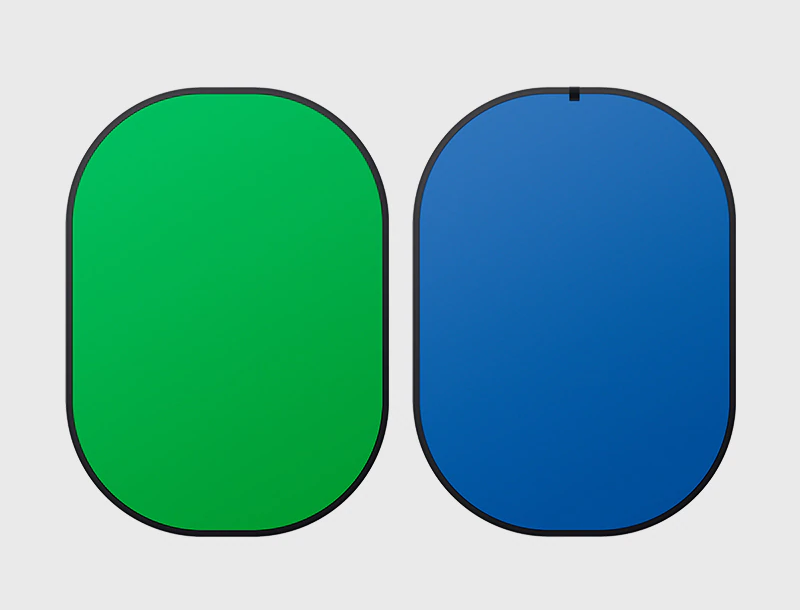
Der Vorteil davon ist, dass er gespannt ist und daher weniger Falten wirft. Falten erzeugen Schatten und machen ebenfalls später im Videoprogramm Probleme.
Nachteil an diesen Pop-Up-Hintergründen ist jedoch, dass die Größe eingeschränkt ist und dass sie teurer sind. Wenn man aber weiß, dass man z.B. keine Ganzkörperaufnahmen braucht, dann ist das eine gute Alternative. Noch dazu haben diese Produkte eine grüne und eine blaue Seite. D.h. wenn man unbedingt etwas grünes filmen muss, dann kann man einfach die blaue Seite verwenden. (Weil alles was grün ist wird ja später durchsichtig.)
Wenn ihr weniger Probleme haben wollt, würde ich euch auf jeden Fall zu so einem Hintergrund raten. Am besten natürlich man hat beides, einen Hintergrund aus Stoff und einen Pop-Up-Hintergrund, dann ist man für alle Fälle gerüstet.
Alternative 2: Luxus-Variante mit Ständer
Wenn ihr keinen Kasten oder eine Wand zum Aufhängen habt und euch auch keinen Ständer (nicht falsch verstehen bitte 😉 ) bauen wollt, könnt ihr natürlich noch die Luxus-Variante von Elgato wählen, wo ihr alles zusammen als fertiges Set bekommt (ideal für Gaming).
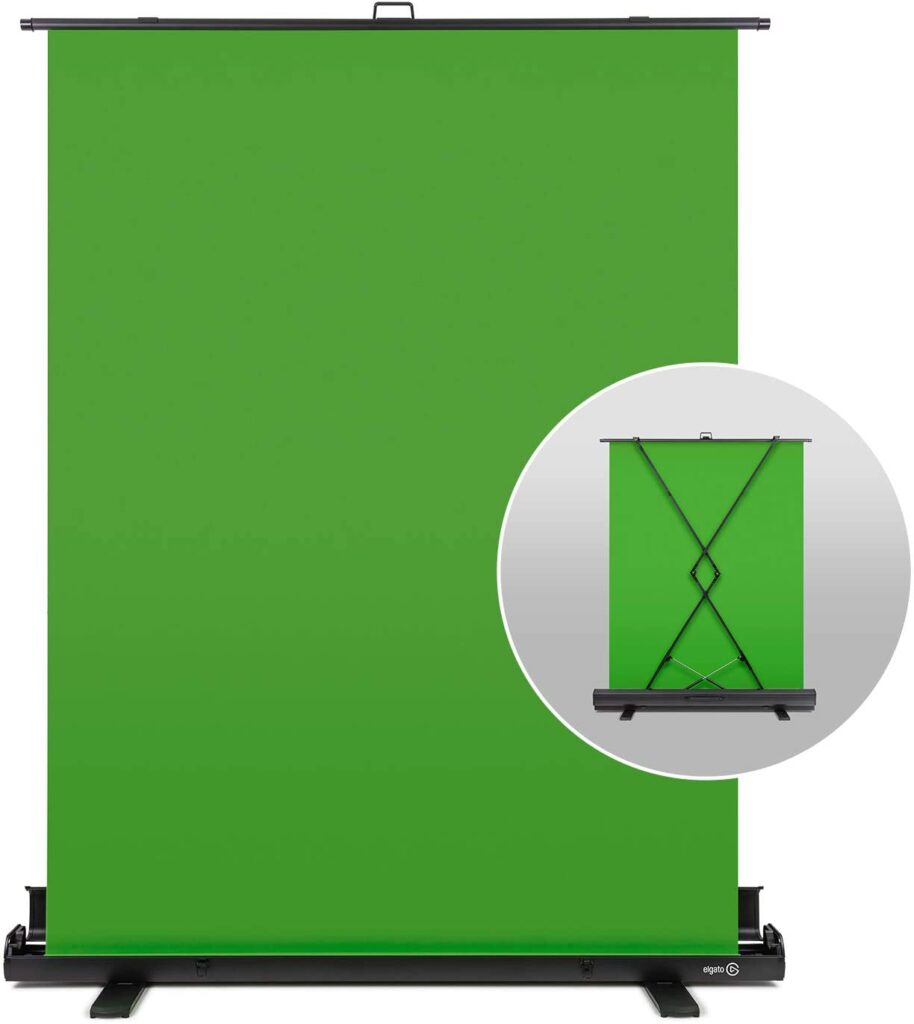
Greenscreen Tuch 1,8×2,8m kaufen (amazon.de) Greenscreen Tuch 3x6m Pop Up Greenscreen Luxus-Greenscreen (Elgato)
2. Greenscreen aufhängen
Meine Variante: Am Kasten aufhängen
Ich habe für meine Videos das grüne Tuch einfach auf meinen Kasten gehängt. Das hat von dem Maßen her ganz gut gepasst, damit ich mich davor stehend filmen und auch noch etwas gestikulieren kann (auf einer Türe aufgehängt hätte ich links und rechts zuwenig Spielraum).
Schritt 1: Am Kasten fixieren

Ich habe oben auf den Kasten Hantel-Gewichte gelegt und damit den Stoff beschwert. (Bitte nicht am Stoff ziehen und die Gewichte auf den Kopf bekommen!)
Schritt 2: Tuch spannen
Wie gesagt ist es wirklich essentiell, dass man möglichst wenige Falten im Stoff hat, deswegen habe ich den Stoff unten auch noch mit Gewichten fixiert.

Alternative 1: An der Wand fixieren
Nachteil an dieser Methode ist, dass man das Tuch nicht hängen lassen kann, da man ja vielleicht mal etwas aus dem Kasten nehmen will. Mein Kollege Peter der Fitness-Creator hat für seinen Fitness-Kanal das Tuch mit Ösenhaken und Clipser an der Wand befestigt:

Alternative 2: Tuch frei aufhängen
Bei dieser Variante wird das Tuch frei aufgehängt. Es handelt sich quasi um eine DIY-Version des Elgato Greenscreens.
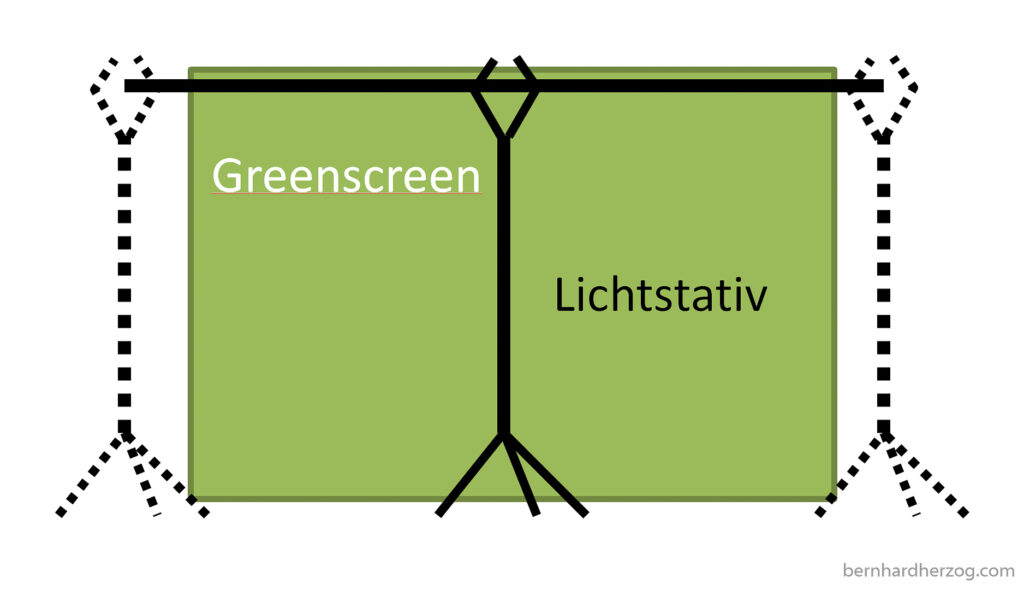
Ähnlich wie bei meiner Overhead-Rig habe ich zwei Lichstative, die ich über eine Stange verbunden habe. Oder man nimmt nur ein Lichstativ und balanciert die Stange in der Mitte (ergibt ein „T“).


Dann schlägt man das Tuch darüber.


Wenn man 2 Lichtstative verwendet, kann man das Greenscreen Tuch auch am Saum durchfädeln.
Hier seht ihr das Ergebnis:
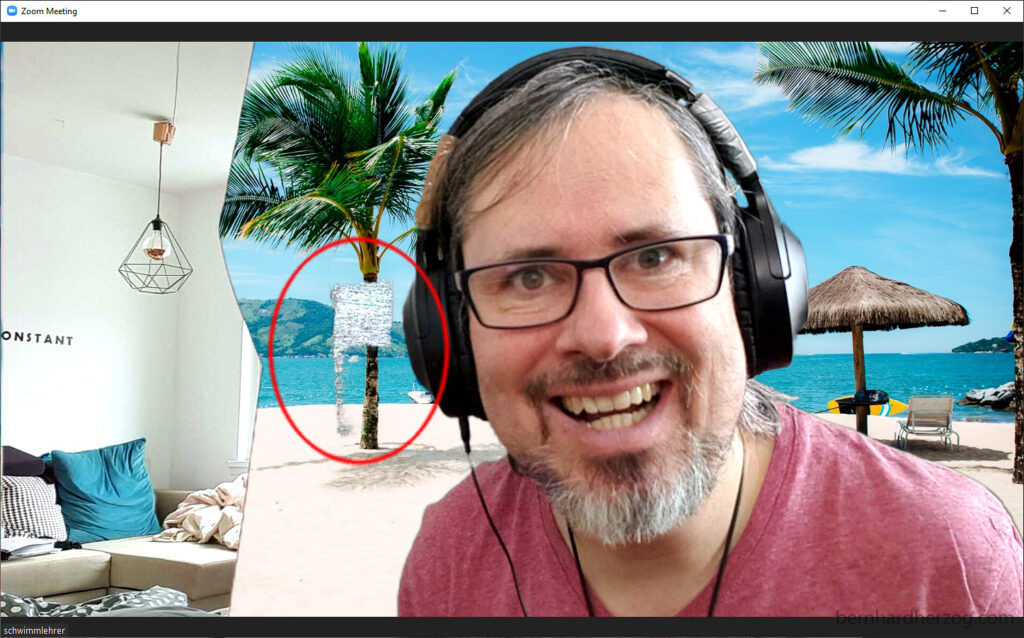
Ich habe dieses Setup verwendet, als ich mit meinem Smartphone am PC gefilmt habe (mit Zoom bzw. OBS für Live-Streaming). Hier geht es zum Blog-Beitrag.
Lichstative kaufen (amazon.de) Superklemme Federklemmen
Bonus: Ikea Mulig als Rahmen verwenden
Ein Power-Trick zum Aufhängen des Tuches: Ihr könnt euch den 10-Euro Kleiderständer von Ikea holen (bzw. gibt es den gebraucht meistens schon um 5 Euro).

Dieser Garderobenständer ist leider „nur“ 1m breit und 1,5m hoch. Wenn ihr euch sitzend und vielleicht sogar vertikal filmt, ist das jedoch völlig ausreichend (z.B. nur das Gesicht).
Zum einfacheren Zerlegen gibt es auf thingiverse.com ein Verbindungselement zum Ausdrucken, damit ihr die untere Verbindungsstange nicht immer abschrauben müsst, wenn ihr das Teil platzsparend verstauen wollt: hier herunterladen
3. Beleuchtung
Auf was kommt es an?
Idealerweise sollte das Tuch wie eingangs erwähnt eine möglichst gleichmäßig grüne Farbe haben, was natürlich sehr stark von der jeweiligen Beleuchtung abhängt.
Man sollte vermeiden, dass man selber Schatten auf das Tuch wirft, wenn man dann davor steht.
Das kann man dadurch bewerkstelligen, dass man das Tuch unabhängig vom Vordergrund (der Person) beleuchtet (und indem man weiter weg vom Tuch steht).
Das schwierige dabei ist, dass man oft wenig Platz hat, wenn man z.B. zuhause filmt und kein riesiges Studio zur Verfügung hat.
Geht natürliches Licht auch?
Man könnte alles auch vor einem Fenster machen und sich so die Beleuchtung sparen, da man dann quasi kostenlos ein ziemlich weiches Licht bekommt. Das Problem dabei ist nur, dass sich das Licht oft ändert, und abends wird es dann dunkel (bzw. dort in der Ecke wo ich gefilmt habe, war sowieso zuwenig Licht). Für kurze Clips wäre das aber m.E. vollkommen ok.
Problem bei künstlichem Licht: Direktes Licht erzeugt Hotspots
Ich habe zuerst versucht, das Tuch direkt mit meinem LED-Panel zu beleuchten. Das Problem dabei ist, dass man dadurch einen „Hotspot“ bekommt (heller Fleck) und erst recht keine gleichmäßige Beleuchtung.
Meine Lösung: Indirektes Licht
Die Lösung war für mich, dass ich das Licht gegen die (weiße) Decke gerichtet habe, von dort wurde es zurückgeworfen („Bounce„) und das Tuch wurde relativ gleichmäßig ausgeleuchtet. Ich habe das Licht nicht sehr stark eingestellt, da ich mit der Kamera offenblendig gefilmt habe (mehr dazu später).
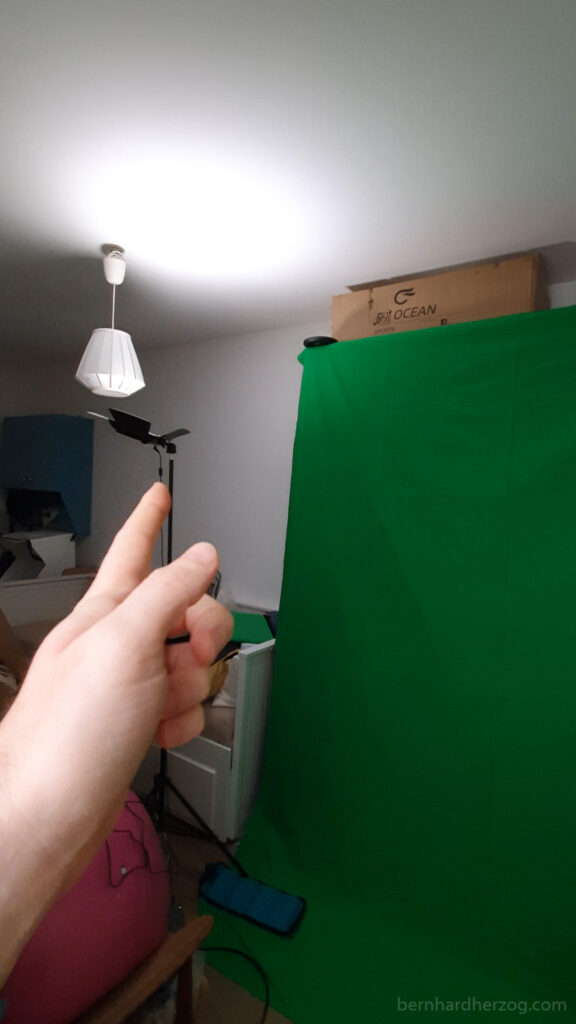
2 Lichter wären besser…
Wenn man Platz hat, kann man 2 LED-Lichter aufstellen, d.h. eines links und eines rechts. Bei mir was das jedoch nicht möglich (habe rechts eine Wand).
Beleuchtung für das Motiv
Das Motiv (mich selber) habe ich dann noch mit einem COB-Licht (Godox SL150II) mit einer großen 90cm Softbox beleuchtet (hier findet ihr den Test zu diesem Licht).
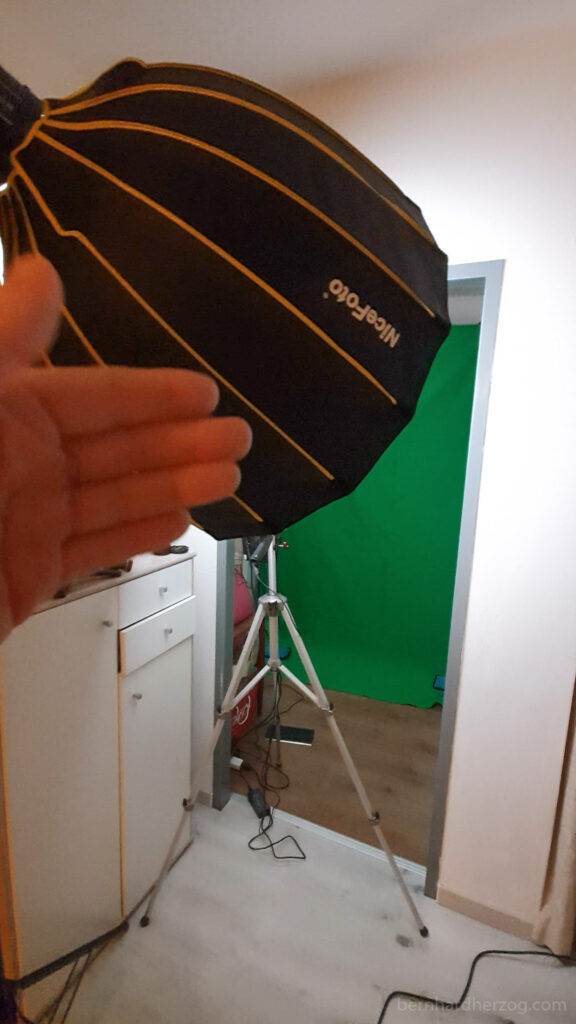
Godox SL-150 Mark II bestellen LED-Panel
4. Kamera bzw. Smartphone
Grundsätzlich kann man alles auch mit einem Smartphone filmen. Diesmal habe ich aber mit einer Kamera gefilmt. Ich werden im Tutorial über OBS dann ein Smartphone als Kamera verwenden. Welchen Stativ-Adapter und welches Zubehör (z.B. Fernauslöser) ich für das Handy empfehle könnt ihr gerne hier in meinem Artikel über das beste Smartphone-Zubehör nachlesen. Und hier findet ihr einen Beitrag über OBS und Zoom zusammen mit dem Smartphone als Webcam.
Verwendet habe ich diesmal jedenfalls meine Sony a6500 mit dem Sigma 16mm 1.4. Der Vorteil von diesem Objektiv ist, dass ich mit wenig Licht filmen kann. Ich wollte, dass nur mein Gesicht scharf ist und was weiter hinten ist schon unscharf wird.

Mein Trick: vertikal filmen
Ein Trick war, dass ich im Portrait-Modus gefilmt habe, d.h. ich habe die Kamera vertikal am Stativ montiert. (Mit einem Smartphone kann man gleich im Portrait-Modus filmen.)
Grund dafür ist, dass man wie gesagt einen gewissen Abstand braucht. Wenn man zu nahe vor dem Greenscreen steht, wirft man Schatten, die schwer zu entfernen sind. Deswegen musste ich durch eine Türe filmen und da hat sich ein vertikales Format angeboten. Außerdem kann ich dann den Platz bzw. den Greenscreen besser ausnutzen, das vertikale Format entspricht der Form des Kastens.
Ein netter Nebeneffekt vom vertikalen Filmen war, dass ich alles mit sehr hoher Qualität aufnehmen konnte. Wenn ich horizontal filmen würde, müsste ich links und rechts etwas vom Video abschneiden und das würde die Qualität der Aufnahme reduzieren.

D.h. wenn ich mich vertikal filme habe und dann in ein horizontales Video einfüge, habe ich quasi 8k-Qualität 😉 Außerdem ist es jetzt sehr einfach, das Video mit beliebigen Hintergründen in verschiedenen Formaten, z.B. für ein vertikales Video auf Instagram zu veröffentlichen.
Sony a6600 bestellen Sigma 16mm 1.4 bestellen
5. Brennweite: Weitwinkel vs. Tele
Ich habe probiert sowohl mit 16mm (entspricht 24mm am Vollformat) als auch mit 35mm (entspricht ca. 50mm am Vollformat) zu filmen. Bei neueren Smartphones hat man ebenfalls die Wahl zwischen Weitwinkel (üblicherweise die Hauptkamera) und Tele, oder man filmt mit der Selfie-Kamera und hat dann einen Weitwinkel-Look.
Da man eben mit der Beleuchtung für den Hintergrund und weil man weiter weg vom Hintergrund stehen muss, um keine Schatten zu werfen schnell in Platznot gerät, ist man fast dazu gezwungen, mit Weitwinkel zu filmen (sprich mit 16mm in meinem Fall).
Ich habe mich auch deswegen für den Weitwinkel entschieden, da das besser zu meinem Video passt, z.B. lustiger aussieht, wenn der Kopf größer aussieht als der Körper.
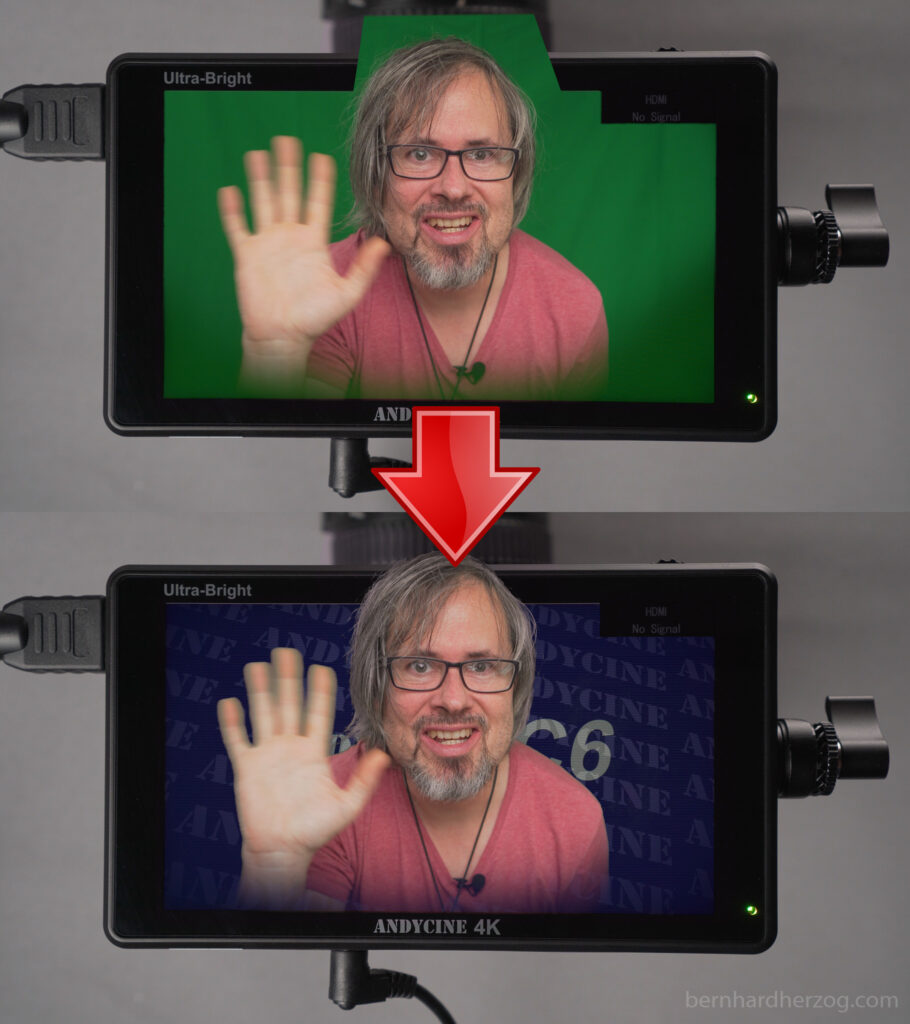
Fazit
Rückblickend bin ich auf jeden Fall sehr glücklich darüber, dass ich meinen Greenscreen endlich verwenden konnte, wo er doch solange unbenutzt herumgelegen ist.
Es hat mich zwar einige Versuche gekostet, aber ich denke das Ergebnis kann sich sehen lassen.
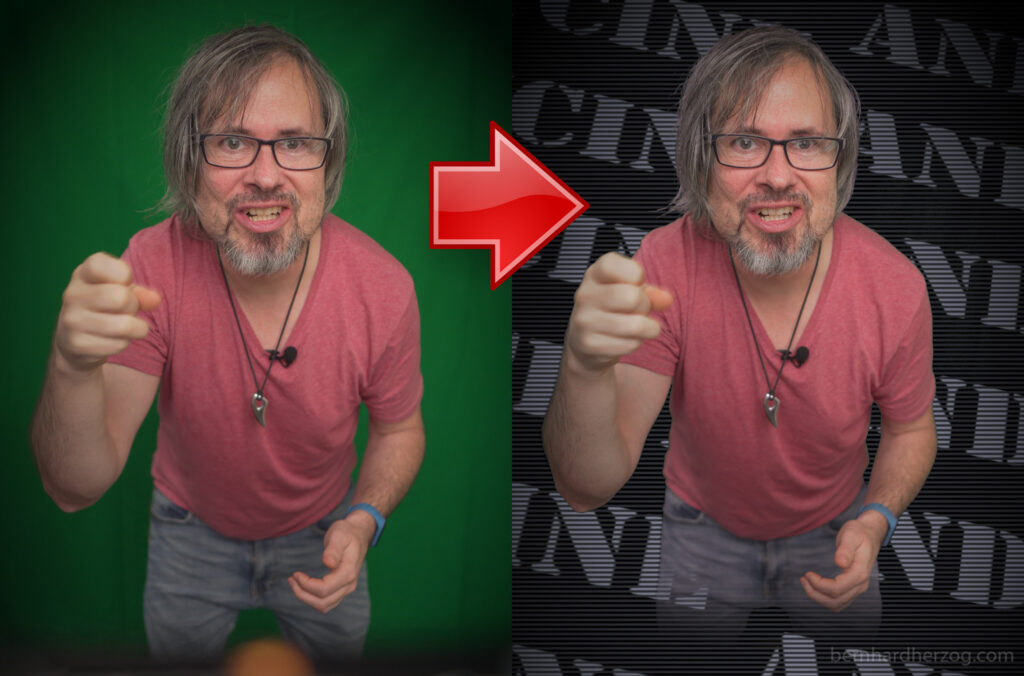
Man kann mit einem Greenscreen nicht nur den Hintergrund ersetzen, sondern z.B. wie ich es gemacht habe vertikal filmen und ein Video damit in viel höherer Qualität produzieren. Hat man das Bild einmal vom Greenscreen gelöst, kann man es beliebig vergrößern/verkleinern und in einem anderen Video sehr flexibel einbauen.
Ich werde im nächsten Teil darauf eingehen, wie ich den Greenscreen im Videoschnittprogramm (DaVinci Resolve) entfernt habe. Hier habe ich beschrieben, wie ich ihn mit OBS entfernt habe, z.B. Und hier findet ihr einen Beitrag über OBS und Zoom zusammen mit dem Smartphone als Webcam.“wenn man Live-Streaming mit dem Smartphone macht. Weil ich hätte zwar den Vorteil, dass an meinem Arbeitsplatz hinter mir ebenfalls ein Kasten ist, wo ich das grüne Tuch aufhängen könnte. Der Kasten ist jedoch relativ weit weg, deswegen werde ich den GreenScreen eher auf einem Lichtstativ aufhängen. Hier findet ihr schließlich noch Infos, wie ich den Greenscreen mit OBS bzw. Zoom entferne.

Was sind eure Erfahrungen mit Greenscreens? Wenn ihr irgendwelche Fragen oder Anmerkungen habt, postet bitte gerne in den Kommentaren!
Greenscreen Tuch 1,8×2,8m kaufen (amazon.de) Greenscreen Tuch 3x6m Pop Up Greenscreen Luxus-Greenscreen (Elgato) Lichstative kaufen (amazon.de) Superklemme Federklemmen
Empfohlene Kamera-Ausrüstung für Foto, Video & Reisen (amazon.de):
Sony a6600
Sony a6400 (billiger)
Sony a6100 (Budget-Option für 4K)
Sigma 16mm 1.4
Sony 35mm 1.8
Samyang 12mm 2.0
Feelworld Master MA7
Kleinerer Monitor
Rode VideoMicro
Rode Wireless Go II
Mini-Stativ
Reise-Stativ
Kleines LED-Licht
Licht #1 (stark)
Licht #2 (Bi-Color)
Softbox für dieses Licht
Lichtzelt
DJI Osmo Action
GoPro 9
GoPro MAX
Invisible Selfie Stick
Mavic Mini Drohne
Mavic Air 2
für Fotos und Videos:
Fuji XT-4
Fuji Telezoom
Einsteigerkamera (Canon)
*Affiliate Links: Ich bekomme für euch kostenlos eine kleine Belohnung die mir hilft, diese Webseite zu erhalten. DANKE für eure Unterstützung!

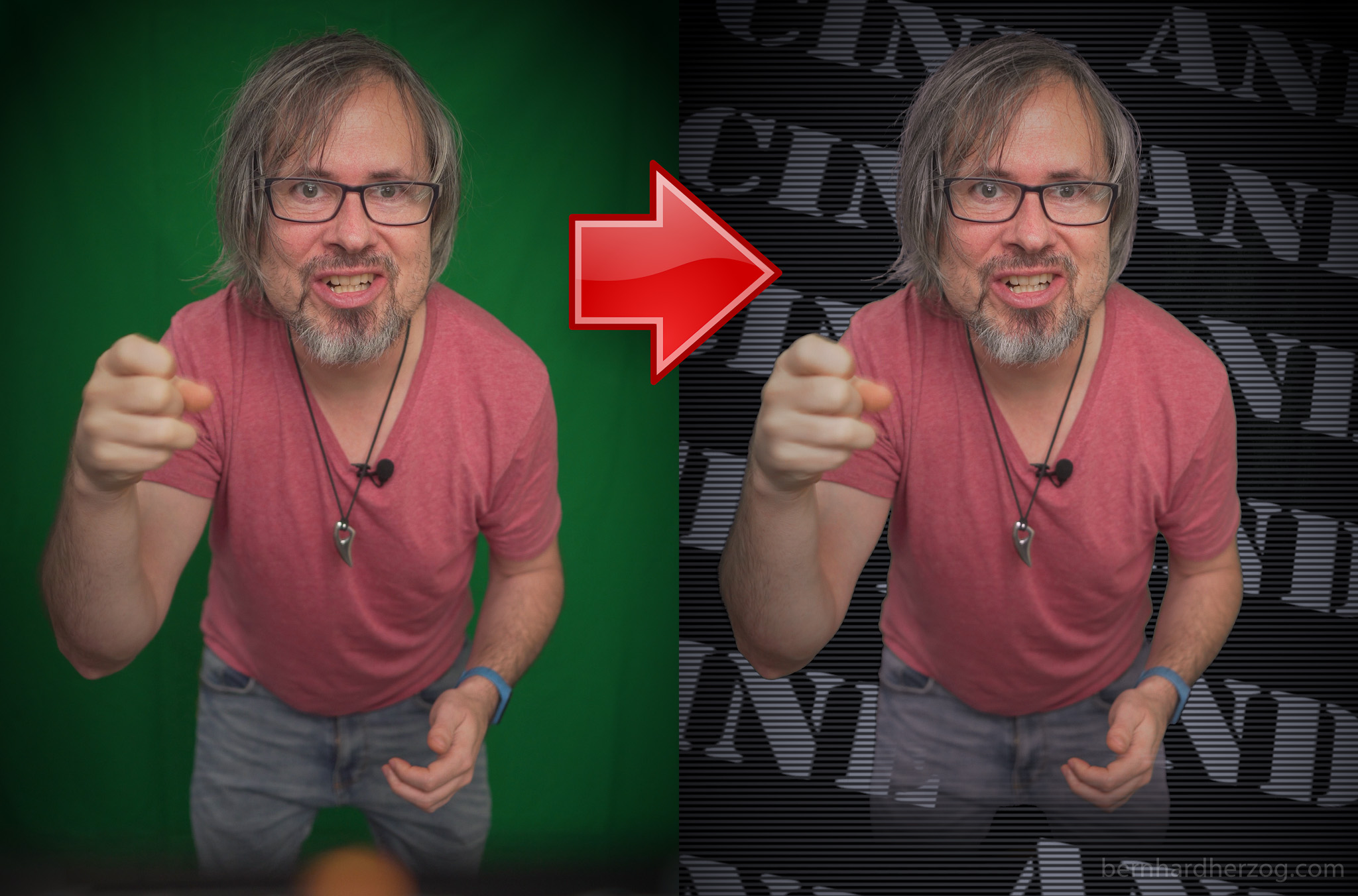
Schreibe einen Kommentar